- تاریخ ثبتنام
- 2014-01-12
- نوشتهها
- 889
- پسندها
- 0
- امتیازها
- 16
- سن
- 37
- محل سکونت
- تهران، پاسداران
- وب سایت
- www.irsapro.ir
با استفاده از لینک زیر
https://www.bullguard.com/login.aspx?returnUrl=/my-account.aspx
و با وارد کردن اطلاعات موردنیاز وارد حساب کاربری خود در سایت بولگارد شوید.
*سپس کمی پائین تر آمده و آنتی ویروس خود را فعال کنید. مراحل در شکل زیر نشان داده شده است.
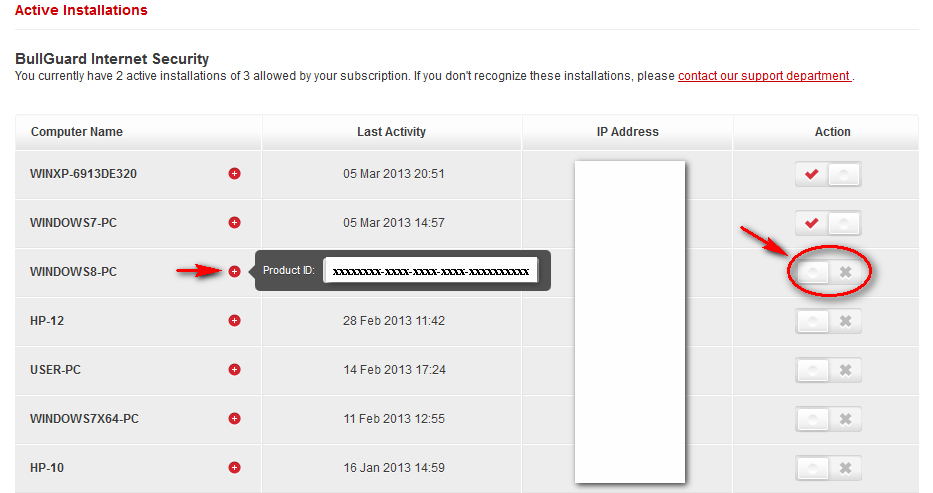
*با استفاده از لیست فوق می توانید نصب آنتی ویروس را فعال یا غیر فعال کنید. هر ورودی در لیست فوق بوسیله نام کامپیوتر شناسایی می شود. البته نام کامپیوتری که در زمان ثبت نام آنتی ویروس مورد استفاده قرار گرفته است. اگر شما بوسیله Mouse بر روی نشانه جمع کنار هر ورودی لیست مکث کنید می توانید کد شناسایی محصول (Product ID) مورد استفاده را مشاهده نمائید. شما می توانید با استفاده از کد شناسایی محصول، نام کامپیوتر و نشانی اینترنتی (IP) و مقایسه آنها با مشخصات سیستم خود از صحت عملیات نصب اطمینان حاصل کنید.
برای پیدا کردن کد شناسایی آنتی ویروس بولگارد جهت مقایسه با لیست فوق، می توانید از آنتی ویروس بولگارد موجود بر روی سیستم خود استفاده کنید. آنتی ویروس را باز کرده و وارد قسمت Settings شوید و با ورود به بخش Account کد شناسایی آنتی ویروس را در انتهای صفحه مشاهده کنید.
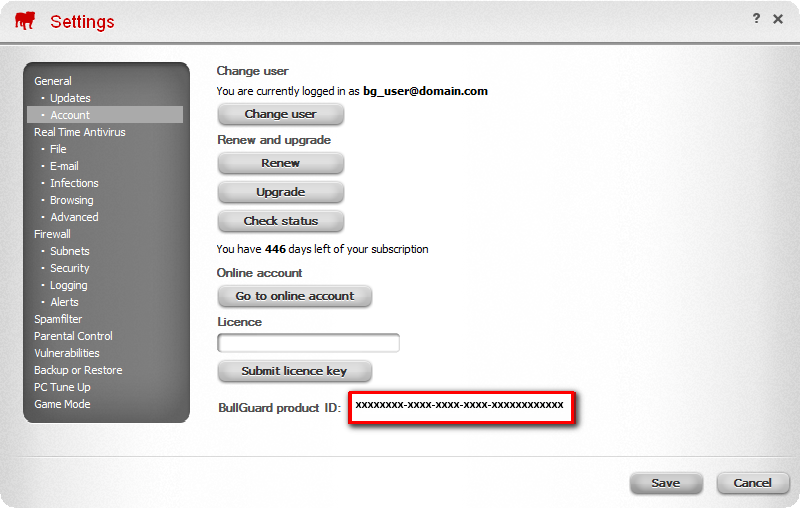
برای تکمیل مراحل نصب و فعال سازی آنتی ویروس در سایت بولگارد مجددا از طریق اطلاعات حساب کاربری خود وارد شوید
https://www.bullguard.com/login.aspx?returnUrl=/my-account.aspx
و با وارد کردن اطلاعات موردنیاز وارد حساب کاربری خود در سایت بولگارد شوید.
*سپس کمی پائین تر آمده و آنتی ویروس خود را فعال کنید. مراحل در شکل زیر نشان داده شده است.
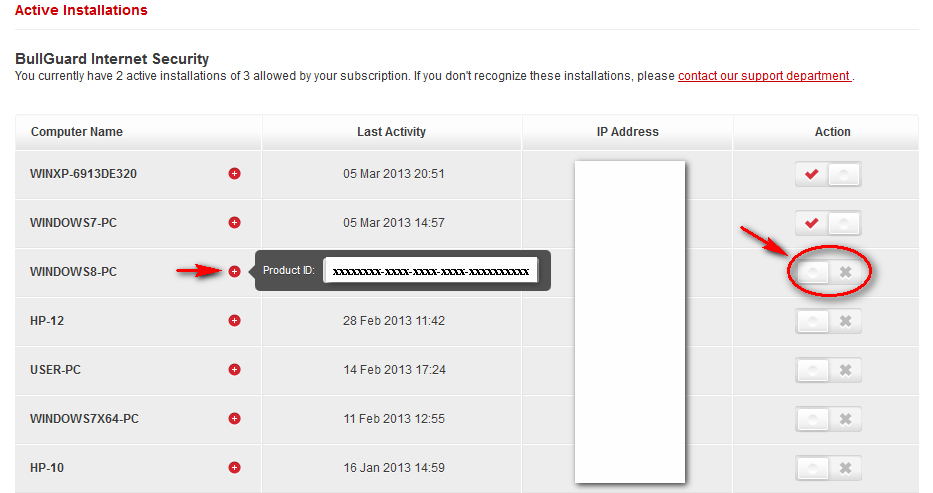
*با استفاده از لیست فوق می توانید نصب آنتی ویروس را فعال یا غیر فعال کنید. هر ورودی در لیست فوق بوسیله نام کامپیوتر شناسایی می شود. البته نام کامپیوتری که در زمان ثبت نام آنتی ویروس مورد استفاده قرار گرفته است. اگر شما بوسیله Mouse بر روی نشانه جمع کنار هر ورودی لیست مکث کنید می توانید کد شناسایی محصول (Product ID) مورد استفاده را مشاهده نمائید. شما می توانید با استفاده از کد شناسایی محصول، نام کامپیوتر و نشانی اینترنتی (IP) و مقایسه آنها با مشخصات سیستم خود از صحت عملیات نصب اطمینان حاصل کنید.
برای پیدا کردن کد شناسایی آنتی ویروس بولگارد جهت مقایسه با لیست فوق، می توانید از آنتی ویروس بولگارد موجود بر روی سیستم خود استفاده کنید. آنتی ویروس را باز کرده و وارد قسمت Settings شوید و با ورود به بخش Account کد شناسایی آنتی ویروس را در انتهای صفحه مشاهده کنید.
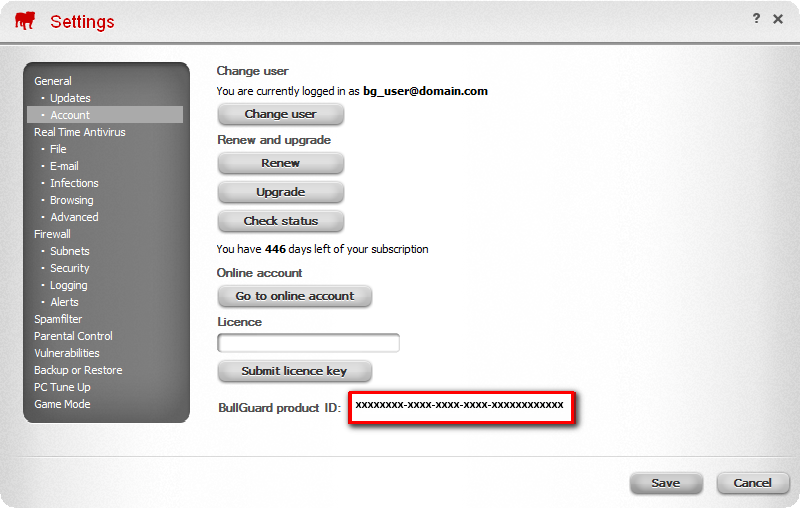
برای تکمیل مراحل نصب و فعال سازی آنتی ویروس در سایت بولگارد مجددا از طریق اطلاعات حساب کاربری خود وارد شوید



